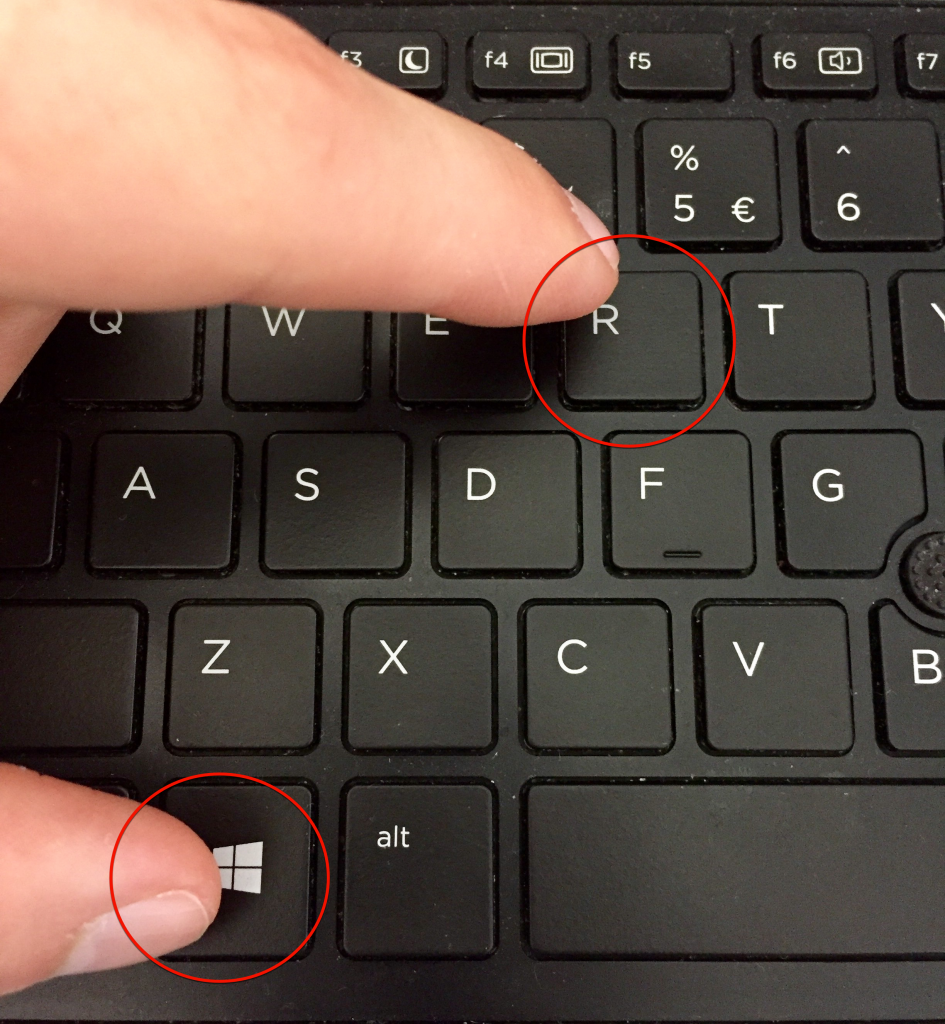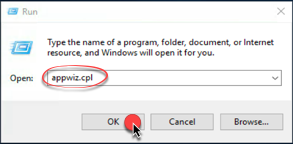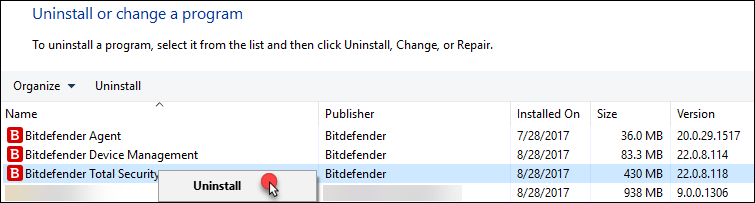Esta guía le ayudará a reparar Bitdefender en el PC. Si tiene problemas con la solución de seguridad Bitdefender en un ordenador Windows - muestra errores, no responde, etc. - hay una solución sencilla: utilice la función de reinstalación (reparación) de Bitdefender.
Siguiendo este procedimiento de reparación:
- Puede estar tranquilo con su suscripción. La reinstalación de Bitdefender en el mismo dispositivo no se considerará una instalación separada del dispositivo y no afectará a la validez de su suscripción.
- Sus ajustes personalizados se conservarán y serán accesibles en la nueva versión instalada de Bitdefender. Sin embargo, algunos otros ajustes de Bitdefender pueden volver a sus configuraciones por defecto.
Video tutorial
ⓘ Nota: Para cambiar los subtítulos del vídeo a su idioma nativo o a otro con el que se sienta más cómodo, haga clic en el botón CC de la parte inferior del vídeo para activar los subtítulos y, a continuación, haga clic en el icono ⚙︎, seleccione Subtítulos/CC, haga clic en Traducción automática y elija el idioma que desee.
Cómo reparar Bitdefender utilizando la opción de reinstalación
Si desea desinstalar y reinstalar Bitdefender en su ordenador, siga los siguientes pasos.
ⓘ Nota: Estos pasos sólo funcionan en ordenadores Windows que tienen una versión del producto Bitdefender ya instalada. Si Bitdefender no está instalado en su dispositivo, y quiere reinstalar una nueva copia de Bitdefender en el mismo dispositivo, o ha cambiado de dispositivo, siga estos pasos en su lugar - Cómo instalar Bitdefender en otro dispositivo.
1. Pulse al mismo tiempo la tecla del logotipo de Windows y la tecla R de su teclado.
2. Escriba appwiz.cpL en el cuadro de comandos que aparece y luego pulse Enter en el teclado.
3. Esto abrirá la opción Programas y características del Panel de control. Localice el producto de Bitdefender en la lista 'Desinstalar o cambiar un programa' , haga clic con el botón derecho del ratón sobre él y elija 'Desinstalar'.
4. Elija REINSTALAR en la ventana que aparece en pantalla haciendo clic en el botón correspondiente.
5. Aparecerá una nueva ventana. Espere a que el programa se desinstale y haga clic en REINICIAR MI EQUIPO.
6. Una vez reiniciado el sistema, su producto se descargará de nuevo.
7. Una vez terminada la descarga, haga clic en INSTALAR y espere a que finalice el proceso.
8. Por último, haga clic en FINALIZAR. Su producto Bitdefender está ahora reinstalado.
Si ha seguido todos los pasos indicados en esta breve guía, ha conseguido reparar Bitdefender con éxito y el software debería ser perfectamente funcional en su ordenador.